Cara Menambah VRAM Lewat BIOS, Aksi Registry, Pengaturan & Penambahan RAM 2024
Senin, 28 Oktober 2024
Tulis Komentar
Cara Menambah VRAM Lewat BIOS, Aksi Registry, Pengaturan & Penambahan RAM - Sebelum membahas cara untuk menambah VRAM, ada baiknya Anda mengenal sekilas tentang komponen ini.
VRAM atau biasa dikenal dengan Video Random Access Memory, merupakan salah satu jenis memory. VRAM sendiri terletak pada video card.
Komponen ini memiliki kinerja yang hampir mirip dengan RAM. Jika RAM dijadikan sebagai ruang penyimpanan CPU, maka VRAM digunakan pada memory video.
Pembahasan Cara Menambah VRAM
Bagi Anda yang merupakan pecinta game, tentu Anda tahu bahwa VRAM akan sangat berperan untuk digunakan sebagai penyimpanan video saat game mulai dijalankan.
Karenanya, Anda bisa melakukan penambahan kapasitas maupun performa dari VRAM ini. Umumnya, penambahan ini bisa dilakukan dengan beberapa cara praktis.
Pada bahasan kita pada artikel kali ini banyak juga yang menanyakan cara menambah vram 128 menjadi 512 windows 10 dan cara menambah vram windows 7.
Cara menambah vram laptop intel hd, cara menambah vram windows 10.
Untuk menjawab semua pertanyaan diatas, simak tutorial cara menambah vram lewat BIOS, aksi registry, pengaturan & penambahan RAM yang akan kami berikan.
Cara Menambah VRAM Pada PC/ Laptop
Penambahan VRAM bisa sangat penting untuk diketahui jika PC/ laptop Anda memang membutuhkan lebih banyak ruang penyimpanan video.
Baca juga : Cara Mematikan Adblock
Bagi Anda yang masih awam dan belum tahu cara penambahan kapasitas performa VRAM, maka berikut di bawah ini bisa Anda catat dengan baik beberapa caranya :
1. Cara Menambah VRAM Dengan Melakukan Penambahan RAM
 |
| Cara Menambah VRAM Dengan Melakukan Penambahan RAM |
Pertama cara menambah vram dengan melakukan penambahan RAM.
Meskipun RAM dan VRAM memiliki perbedaan yang signifikan, namun dalam hal penambahan kapasitas kedua komponen ini saling terkait.
Prinsipnya, jika memory RAM ditambah, maka kapasitas VRAM akan secara otomatis bertambah. Cara Menambah VRAM Dengan Melakukan Penambahan RAM juga tergolong tidak sedikit.
Sebagai contohnya, jika Anda memiliki RAM berukuran 2 GB dan VRAM sebesar 256 MB. Saat Anda melakukan penambahan RAM menjadi 4 GB, maka VRAM menjadi 512 MB.
2. Cara Menambah VRAM Lewat BIOS
 |
| Cara Menambah VRAM Dengan BIOS |
Cara menambah vram dengan bios terbilang cukup mudah, untuk nda yang ingin menambah vram dengan bios simak satu per satu langkah - langkah cara menambah vram lewat bios yang akan kami berikan.
- Nyalakan perangkan PC/ laptop.
- Saat perangkat telah menyala, tekan F1, F2, F11,F12, atau bisa juga tekan Del yang ada pada keyboard. Tunggu hingga Anda diarahkan pada tampilan BIOS.
- Lakukan pengaturan sesuai sistem yang ada dalam perangkat Anda. Umumnya, pengaturan ada pada menu configuration atau Chipset configuration. Atau bahkan Anda juga bisa menemukan pada menu video. Hal ini karena beberapa perangkat sering memiliki tata letak penamaan yang berbeda-beda.
- Atur sesuai dengan penambahan kapasitas yang Anda butuhkan.
3. Cara Menambah VRAM Lewat Regedit Dengan Aksi Registry
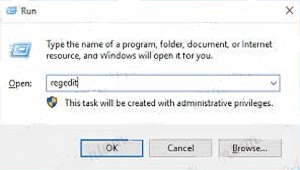 |
| Cara Menambah VRAM Lewat Regedit Dengan Aksi Registry |
Baca juga : Cara Menggunakan VPN di HP dan PC atau Laptop
- Tekan tombol dengan gambar simbol windows serta tombol R. Anda akan diarahkan pada mesin pencarian run.
- Ketik regedit pada kolom pencarian run dan klik oke.
- Anda akan seketika diarahkan pada halaman Registry Editor. Di sana Anda akan menemukan beragam menu dalam folder. Pilihlah folder dengan nama HKEY_LOCAL_MACHINE dan pilih menu SOFTWARE.
- Dalam menu SOFTWARE, Anda akan mendapati beberapa folder software yang telah terpasang dalam perangkat Anda. Carilah folder video card Anda. Nama folder biasanya menyesuaikan dengan penamaan yang sudah Anda berikan pada perangkat.
- Jika sudah menemukan foldernya, lakukan klik kanan tepat pada bagian kanan folder tersebut. pilih opsi New, lalu klik key baru. Buat key dengan nama GMM.
- Setelah folder GMM terbuat, klik kanan dan pilih opsi new lagi kemudian dari new, pilih DWORD (32-bit) value. Buat nama DWORD baru tersebut dengan nama DedicatedSegmentSize.
- Edit value DedicatedSegmentSize sesuai dengan ukuran VRAM yang ingin ditambahkan.
- Setelah value terisi, klik oke dan lakukan restart perangkat untuk melihat hasil lebih berefek.
4. Cara Menambah VRAM Dengan Pengaturan Page Size
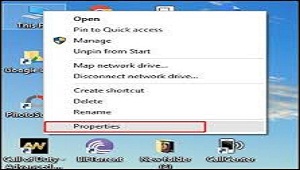 |
| Cara Menambah VRAM Dengan Pengaturan Page Size |
Berikut akan kami berikan tutorial cara menambah vram dengan pengaturan page sixe mudah.
- Nyalakan perangkat dan cari menu Computer.
- Klik kanan pada menu tersebut dan pilihlah opsi Properties.
- Pada halaman properties terdapat beberapa aksi pilihan. Klik pada Advanced System Settings dan pilih Change.
- Setelah memilih opsi Change, pilihlah tab Advance. Di sana Anda akan menjumpai Automatically manage paging file size for all drives yang tercentang. Hilangkan centang tersebut.
- Atur page size sesuai dengan keinginan penambahan ruang kapasitas memori.
- Klik tombol apply dan lihat hasilnya.
Akhir Kata
Beberapa cara penambahan VRAM di atas, bisa Anda aplikasikan pada perangkat Anda. Gunakan yang paling sederhana untuk memudahkan prosesnya.
Jangan lewatkan artikel kami selanjutnya mengenai cara menambah vram dari shared memory, cara menambah vram amd ryzen, cara menambah vram laptop amd dan cara menambah vram nvidia geforce.
Ada juga tentang cara menambah vram intel, cara menambah vram di bios Lenovo, cara menambah vram amd lewat regedit, cara menambah vram pes 2013.
Itulah keseluruhan bahasan kita pada artikel kali ini mengenai cara menambah vram lewat BIOS, aksi registry, pengaturan & penambahan RAM. Semoga bermanfaat dan selamat mencoba.

Tidak ada komentar:
Posting Komentar